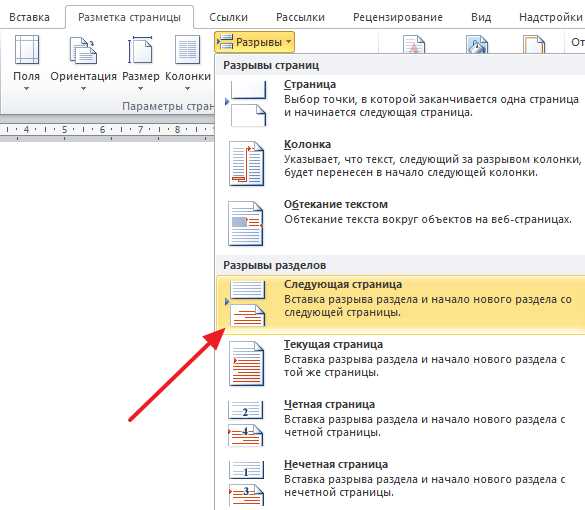Правильное удаление и нанесение термопасты на процессор. Нанести термопасту на процессор
Как наносить термопасту на процессор
14.10.2013  ремонт компьютеров
Если вы собираете компьютер и требуется установить систему охлаждения на процессор или же во время чистки компьютера, когда снимается кулер, требуется наносить термопасту. Несмотря на то, что нанесение термопасты — достаточно простой процесс, ошибки приходится достаточно часто. А ошибки эти приводят к недостаточной эффективности охлаждения а порой и к более серьезным последствиям.
В этой инструкции речь пойдет о том, как правильно нанести термопасту, а также будут показаны наиболее типичные ошибки при нанесении. Я не буду разбирать, как снять систему охлаждения и как установить ее на место — надеюсь, вы это знаете, а даже если и нет, обычно это не вызывает сложностей (однако, если у вас есть любые сомнения, и, к примеру, снять заднюю крышку аккумулятора с телефона у вас не всегда получается — лучше не беритесь).
Какую термопасту выбрать?
Во-первых, я бы не стал рекомендовать термопасту КПТ-8, которую вы встретите почти в любом месте, где вообще продают термопасты. У этого продукта есть некоторые достоинства, например она почти не «ссыхается», но все-таки сегодня рынок может предложить несколько более совершенные варианты, чем те, которые выпускались 40 лет назад (да, термопаста КПТ-8 производится именно столько).
На упаковке многих термопаст вы можете увидеть, что они содержат микрочастицы серебра, керамики или карбона. Это не чисто маркетинговый ход. При правильном нанесении и последующей установке радиатора эти частицы способны в значительной степени улучшить теплопроводность системы. Физический смысл в их использовании заключается в том, что между поверхностью подошвы радиатора и процессором находится частица, допустим, серебра и нет компаунда пасты — на всю площадь поверхности таких металлических соединений оказывается большое число и это способствует лучшей отдаче тепла.
Из присутствующих сегодня на рынке, я бы рекомендовал Arctic MX-4 (Да и другие термопасты Arctic).
1. Очистка радиатора и процессора от старой термопасты
Если вы сняли систему охлаждения с процессора, то обязательно нужно убрать остатки старой термопасты отовсюду, где ее найдете — с самого процессора и с подошвы радиатора. Для этого используйте хлопковую салфетку или ватные палочки.

Остатки термопасты на радиаторе
Очень хорошо, если вы можете добыть изопропиловый спирт и смочить им салфетку для протирания, тогда очистка будет куда эффективнее. Тут отмечу, что поверхности что радиатора, что процессора не являются гладкими, а имеют микрорельеф для увеличения площади соприкосновения. Таким образом, тщательнейшее удаление старой термопасты, чтобы ее не оставалась в микроскопических бороздах, может быть важным.
2. Поместите каплю термопасты в центр поверхности процессора
Правильное и неправильное количество термопасты
Именно процессора, не радиатора — на него вообще не нужно наносить термопасту. Простое объяснение почему: площадь подошвы радиатора, как правило, больше площади поверхности процессора, соответственно, выступающие части радиатора с нанесенной термопастой нам не нужны, а могут и помешать (в том числе, и замкнуть контакты на материнской плате, если термопасты много).
3. Используйте пластиковую карту чтобы распределить термопасту очень тонким слоем по всей площади процессора
Можно использовать кисточку, которая поставляется в комплекте с некоторыми термопастами, просто резиновые перчатки или что-то еще. Проще всего, на мой взгляд, взять ненужную пластиковую карточку. Паста должна быть распределена равномерно и очень тонким слоем.
Нанесение термопасты
В общем-то, на этом процесс нанесения термопасты заканчивается. Осталось аккуратно (и желательно с первого раза) установить систему охлаждения на место и подключить кулер к питанию.
Сразу после включения компьютера лучше всего зайти в BIOS и посмотреть на температуру процессора. В режиме простоя она должна составлять в районе 40 градусов по Цельсию.
А вдруг и это будет интересно:
remontka.pro
Персональный блог - Как правильно нанести термопасту на ЦП?

Добрый день, уважаемые пользователи клуба экспертов!Сегодня я расскажу Вам о том, как правильно заменить термопасту на центральном процессоре персонального компьютера.
Конечно многие проделывали эту процедуру и не один раз, но я думаю не лишним будет поделиться опытом с подрастающим поколением http://i.smiles2k.net/aiwan_smiles/victory.gif.
Стоял я в сервис центре (не DNS, но и названия говорить не буду), ждал пока принесут принтер. Заходит подросток - лет 17-18 с системным блоком, несет го за стойку и просит что бы ему поставили антивирус, мол он сам не умеет... Стыдно мне за него стало однако... Ну ладно :) не большое отступление и собственно приступим к теме!
Что такое термопаста?
Термопаста или термоинтерфейс — слой теплопроводящего состава между охлаждаемой поверхностью и отводящим тепло устройством.Обычно термопаста продается в специальных шприцах и стоит относительно не дорого. http://www.modlabs.net/pics/tcompounds/31tcompound.jpgИ вот пример термопасты в пакетиках :)http://www.modlabs.net/pics/tcompounds/10tcompound.jpg
И так. Я купил термопасту TITAN Nano Grease (R)
Стенд
Мной использовались следующие компоненты:CPU AMD Athlon 64 x2 5200+ Socket AM2M/B Epox модель не помню.Кулер: DEEPCOOL Beta 40 Socket AM2Остальную конфигурацию описывать не буду.
Присутпаем
1. Выключаем питание на БП, откручиваем болты держащие крышку корпуса.2. Отсоединяем кабель питания вентилятора. 3. Аккуратно снимаем радиатор с кулером.Если радиатор упорно не хочет отставать от крышки процессора - значит термопаста присохла! Что бы не вырвать процессор "с мясом" из гнезда делаем так:Возвращаем все на место, включаем БП, запускаем компьютер. даем ему запуститься. Выключаем. Это разогреет термопасту и даст нам возможность удалить радиатор с крышки процессора и из сокета безболезненно!
4. После удачного извлечения радиатора вытаскиваем сам процессор(На сокете есть железный рычажок), он сам непосредственно в термопасте, поэтому делаем все аккуратно, стараемся не замараться.Очистка: пыль и термопаста
Приступаем к очистке радиатора от пыли - я делал это кисточками "Белка" :D нужна большая пушистая и маленькая тоненькая. большой убираем основную пыль, маленькой все остальное. Лопасти вентилятора я чистил пальцами и салфетками))
Удаляем старую термопасту
Термопасту удаляем следующим образом: Салфеткой сухой, или слегка смоченной в спирте (поверхности металлические). аккуратно стираем с основания радиатора и процессора оставшуюся засохшую термопасту. Одновременно этим мы и обезжирим наши поверхности.Радиатор:
Наносим термопасту
И так, когда все "отполировано до блеска" отложим радиатор в сторонку и займемся нанесением термопасты.Вставляем процессор в гнездо сокета, аккуратно, на обратной стороне процессора есть золотистый треугольник - он должен совпасть с таким же на сокете.
Вставили. Берем шприц и аккуратным тонким слоем выдавливаем содержимое на процессор. После чего берем кусочек писчей бумаги, или как у меня - специальный скребок, и аккуратно размазываем по процессору:
Берем шприц и аккуратным тонким слоем выдавливаем содержимое на процессор. После чего берем кусочек писчей бумаги, или как у меня - специальный скребок, и аккуратно размазываем по процессору:
Возвращаем радиатор на место
Аккуратно помещаем радиатор на процессор, стараемся не ерзать им по поверхности, да бы не размазать пасту по всему сокету. Как только радиатор плотно встанет в сокет можно чуть чуть поерзать, не сильно. Цепляем защелку, закрываем ключ в нужном направлении. Вуаля - радиатор установлен на место.
Помните!!!:Избыток термопасты также плох, как ее недостаток. Старайтесь намазать ее тонким ровным слоем. Это залог хорошей теплоотдачи!
Запуск и проверка
Ну что же, вот мы и подошли к концу - проверяем работу.Запускаем AIDA64SpeedFan[LinxS&M - для нагрузки, на Ваш выбор, если Вам недостаточно результатов без нее. Я бы советовал S&M]Запускаем тест и смотрим как изменилась температура. Конечно все зависит от качества термопасты, но это уже другая история... 4 июля 2012 г. 22:4745361
17Нанесение термопасты на процессор. Замена термопасты (весь цикл)
Всем привет. Как и обещал, рассказываю про нанесение термопасты. В прошлой статье, напомню, мы узнали, что такое термопаста и для чего она нужна, а сегодня узнаем, как правильно наносить термопасту.
Были времена, когда информации в интернете было не очень много. Узнав о чем-то интересном, люди пытались все испытать сами, не зная толком, как это делается и для чего. Но это же люди… у них есть логика. Своя. Не всегда логичная. В итоге получалось непонятно что.
Так было и с первыми попытками нанесения термопасты – наносили не туда, не так и не столько, сколько нужно:

Сейчас нужно сказать спасибо интернету! Найти можно любую информацию. Но стоит быть осторожными, ведь не всей информации можно доверять.
Правильная замена термопасты на процессоре
Как я уже сказал, не всему, что вы прочитаете в интернете можно верить. А советчиков хватает. Будьте аккуратны, вам могут посоветовать и солидол использовать вместо термопасты. Да, я и такое видел на форумах.
Как часто нужно менять термопасту?
Для начала нужно понять, нужна ли вам замена термопасты. Не стоит слушать «специалистов», которые рекомендуют менять ее каждые полгода. Бред это все. Да, она высыхает за такой период, но это вовсе не означает, что ее нужно менять. К вашему сведению, только высыхая, она начинает выполнять свои функции на 100%. А когда только вы ее нанесли, теплопроводность будет не максимальная.
Итак, запомните — нет обязательного периода для замены термопасты! Исходить нужно из обстоятельств.
Не важно, у вас стационарный компьютер или ноутбук, в любом случае нужно следить за температурой центрального процессора и за общим состоянием системы. Если начались подвисания или перезагрузки, то это очень веская причина для того, чтобы проверить температуру процессора.
Для каждой отдельной модели процессора есть своя критическая температура, поэтому не сильно придерживайтесь общепринятых показателей. Никакой СТАНДАРТНОЙ оптимальный температуры не бывает. Все индивидуально.
Так вот, если неполадки системы именно из-за температуры процессора, то пора заменить термопасту! В других случаях лучше не нужно.
Еще ее придется заменить, если вы снимаете систему охлаждения центрального процессора. А также ее приходится заменять каждый раз в ноутбуке, когда производится чистка от пыли. Потому что в ноутбуке чтобы почистить систему охлаждения от пыли, ее нужно сначала отсоединить от процессора. Кстати, если ваш ноутбук горячий, то его пора чистить от пыли.
Думаю, на вопрос «Как часто нужно менять термопасту?» я ответил. Двигаемся дальше.
Чем стереть старую термопасту с процессора?
Когда вы снимите радиатор кулера с процессора, то и на процессоре и на радиаторе вы увидите остатки сухой термопасты. Перед нанесением новой, следует избавиться от старой, иначе пользы от замены термопасты вы не заметите.
Кстати, иногда бывает, что радиатор настолько крепко присыхает к процессору, что их не так уж и просто рассоединить. Не вздумайте в таком случае использовать нож, отвертку или другие плоские металлические предметы. Достаточно будет скручивать их по центральной оси с применением грубой силы. Но будьте осторожны, не погните ножки процессора.
Второй способ отодрать радиатор от процессора – это нагреть их феном. Возьмите у жены или у мамы (или у дочери) обычный фен для сушки волос и в течение 1-2 минут нагревайте процессор. Под воздействием температуры термопаста станет немного мягче, даже не смотря на то, что она сухая. Связано это с тем, что в ее состав входит металлическая пыльца, а любой металл при нагреве становится немного эластичнее.
Если все прошло удачно, то у вас в одной руке будет процессор, а в другой – радиатор. Теперь нужно стереть старую термопасту и с процессора и с радиатора. Делается это тканью или ватой. А если отдирается плохо, то ластиком (стирательной резинкой). А если все совсем плохо, то стоит использовать спирт. Только не переборщите.
Ни в коем случае не стирайте старую термопасту грубыми предметами, потому что вы можете повредить плоскость, создать на ней микроскопические царапины, которые потом будут неблагоприятны для теплоотведения.
Резюмируем. Чем стереть старую термопасту с процессора и радиатора охлаждения? Ответ – тканью, ватой, мягкой бумагой, ластиком и можно использовать спирт, но не одеколон, только чистый спирт.
Как правильно наносить термопасту на процессор?
Вот и добрались мы к самому главному вопросу сегодняшнего дня – нанесение термопасты. Если вы будете искать на ютубе что-то типа «правильная замена термопасты» или «правильное нанесение термопасты», то уверяю вас, вы только запутаетесь. Вы столкнетесь с уймой вариантов, под каждым видео будет дизлайков почти столько же, сколько и лайков и целая куча брани.
Кто-то наносит ее одной каплей посередине процессора, кто-то намазывает, как бутерброд. Есть люди, которые экспериментируют и наносят ее то по периметру, то в центр, то плюсом, то крестом, то полоской, то в шахматном порядке. И что? Разница в итоге 1-2 градуса!
Из прошлой статьи вы уже знаете, что теплопроводность металла намного выше, чем теплопроводность даже самой лучшей термопасты. Отсюда можно сделать вывод, что лучше, если пасту мы будем использовать по минимуму. Существуют люди, которые вообще не используют ее. Из крайности в крайность короче. Просто запомните: термопаста необходима, но наносите ее в минимальных количествах.
Итак, инструкция, как правильно наносить термопасту на процессор:

- Смотрим предоставленную картинку про нанесение термопасты. Анализируем. У вас сразу все станет на свои места в голове, в том случае, если до этого было слишком много неверной информации, которая вас путала.
- Наносим термопасту на процессор «на сдир». То есть, чтобы после нанесения не осталось ничего лишнего, а только паста попала во все щели и микроцарапины. При этом процессор должен уже находиться в сокете.
- Точно так же нанесите термопасту на радиатор.
- Ставим радиатор на свое место и плотно прикручиваем систему охлаждения. При этом излишки нанесенной пасты должны выдавиться по бокам. Лучше если излишков будет не много.
Что хотелось бы добавить. Если пасты будет нанесено слишком много между прижимаемыми поверхностями, то действительно после пересыхания ее будет необходимо менять.
И второе, что я хотел бы добавить – капельный метод нанесения тоже вполне приемлемый, если вы не планируете делать разгон процессора. Но капелька должна быть размером с горошину, не больше. И наносится она ТОЛЬКО на процессор (в центр). Когда будете прикручивать радиатор охлаждения, то под давлением эта капля равномерно раздавится на всю плоскость процессора. А если даже не на всю, то это не фатально, ведь кристалл процессора находится посередине.
Вывод про нанесение термопасты:
Какой бы метод нанесения термопасты вы ни выбрали, самое главное – это знать меру. Потому что толстый слой нанесенной термопасты снизит теплопроводность радиатора. К тому же лишняя паста выдавится и попадет на материнскую плату и, возможно, другие компоненты. Этого желательно не допускать.

Ах да, еще кое-что! Даже на официальном сайте Intel ничего не сказано о том, что пасту нужно как-то размазывать. Там приведен обычный капельный метод нанесения (одна капля по центру). К чему тогда вся эта суета? Ради 1-2 градусов? Я приверженец идеи, что 20% усилий приносят 80% результата, а остальные 80% усилий – всего 20% результата. Капельный метод нанесения для меня оптимальный, а метод нанесения термопасты, описанный чуть выше, подходит больше оверклокерам, когда реально идет борьба за каждый градус (читайте подробнее про оверклокинг).
Теперь вы знаете, что такое правильная замена термопасты, когда и правил-то, по сути, никаких нет. Такой вот парадокс. Удачи вам в нанесениях! =)
Вам может быть интересно:
digital-boom.ru
Как наносить термопасту на процессор правильно: полное руководство с картинками
Когда вы собираете системный блок своего компьютера или обновляете процессор или кулер, вам необходимо нанести на кристалл новый слой термопасты. Она также известна под аббревиатурой TIM: Thermal Interface Material.
Термопаста является предметом первой необходимости для рассеивания избыточной температуры процессора и охлаждающего радиатора. В этом руководстве мы расскажем, почему так важно следить за состоянием термопасты и как заменить ее правильно, если пришла пора это сделать.

При составлении этого руководства, для демонстрационных целей мы использовали чип Intel Core Haswell i7 4770K и материнскую плату Intel Desktop Board DZ87KLT-75K. Как для него, так и для следующих поколений процессоров Intel вы можете применять так называемый «метод вертикальной линии».
Мы также объясним, каким способом нанесения термопасты лучше пользоваться для процессоров AMD, поскольку обычно они имеют несколько иную форму, а, следовательно, нужен и другой метод для достижения результата.

Предупреждение: все фотографии в данном руководстве сделаны с открытой защелкой процессора только для того, чтоб вы могли лучше рассмотреть происходящее. Перед тем, как начать наносить термопасту, вам стоит убедиться, что защелка вашего процессора закрыта и надежно зафиксирована. Это предотвращает случайное попадание термопасты на саму защелку.
Как правильно нанести термопасту на процессор: почему так важно сделать все по инструкции
Если термопаста нанесена неровно или в недостаточном количестве, вы можете увидеть, что несколько ядер вашего процессора греются сильнее, чем остальные. Подобным же образом вы можете страдать от появления пузырьков между процессором и охлаждающим радиатором, создающих растущие участки повышенной температуры, если на чипе было слишком много термопасты.
Ранее считалось, что применение термопасты способом «размазывания» приводило к возможно наиболее низким температурам процессора. Так или иначе, вследствие того, что охлаждающие радиаторы и даже интегрированные распределители тепла IHS (Integrated Heat Spreaders — металлическая пластинка, встроенная в верхнюю плоскость процессора) не стыкуются идеально плоскими поверхностями, микротрещины между радиатором и чипом способствуют меньшей эффективности теплоотдачи при использовании этого метода.
Наряду с предлагаемыми нами, вы также можете пользоваться способами Х-образного, двойного и даже тройного нанесения линий, однако мы опытным путем установили, что «однолинейный» и «точечный» методы наилучшим образом подходят для подавляющего большинства современных процессоров.

Стоит также заметить, что некоторые термопасты могут потребовать различных способов их нанесения. Например, Coollaboratory Liquid Ultra Thermal Paste нужно распределять по процессору экстремально тонким слоем. Тем не менее, большей части термопаст присуща структура, аналогичная тем, которые мы использовали при написании данного руководства.
Как нанести термопасту на процессор: как удалить старую термопасту
Если вы собираете компьютер из совершенно новых деталей, это шаг будет лишним, поскольку никакой ранее нанесенной на процессор термопасты у вас просто нет. Тем не менее, если на вашем процессоре термопаста уже когда-то присутствовала, вам для начала потребуется удалить ее засохшие останки.

Сначала вам нужно снять с процессора ваш старый кулер и стереть термопасту с помощью салфетки или бумажного полотенца.
Когда большая часть термопасты отчистилась, остатки можно удалить с применением TIM-очистителя. Для этого нанесите несколько капель TIM-очистителя на бумажное полотенце или салфетку и осторожными круговыми движениями многократно оботрите поверхность вашего процессора. Это не очень быстрый, но надежный и максимально сохранный метод, приводящий к полной чистоте интегрированного распределителя тепла.
Если старая термопаста осталась на боковых сторонах и защелке, их можно отчистить тем же способом, открыв защелку.
Аналогичным образом отчищается и нижняя поверхность радиатора процессорного кулера. Когда же все остатки старой термопасты будут полностью удалены, можно приступать к следующему шагу — нанесению нового слоя!
Как нанести термопасту на процессор: метод вертикальной линии от Intel
Процессоры Intel в основном имеют прямоугольное основание под пластинкой теплового распределителя, таким образом, именно метод вертикальной линии чаще всего помогает достижению наименьших температур процессора.
В ходе нашего эксперимента мы выяснили, что процессоры Intel греются неравномерно, и самых высоких температур достигают определенные ядра, находящиеся ближе к обрезу плашки процессора. Например, Core 3 на чипе Intel i7-3770K греется тем больше, чем ближе располагается в теле процессора к модулю iGPU.

Для правильного применения метода вертикальной линии на вашем процессоре вам следует осторожно сжать шприц или тюбик с термопастой, чтобы наружу выдавливалось совсем небольшое ее количество.
Нанесите на процессор тонкую прямую линию из пасты. Для нашего процессора «вертикальность» линии означает, что она проходит поперек строчек надписей на его поверхности.

Теперь вы можете установить сверху кулер вашего процессора. Для наглядности на фотографии вместо кулера мы использовали кусочек прозрачного пластика, чтобы показать вам распределение термопасты.
Вы можете заметить на картинке присутствие некоторого количества воздушных пузырьков — это результат неравномерного давления пластикового «окошка». При использовании правильного кулера никаких воздушных карманов у вас появиться не должно.

Как нанести термопасту на процессор: точечный метод от AMD
Заметим, что, поскольку у нас под рукой не оказалось ни процессора, ни материнской платы от AMD, мы поленились их искать и воспользовались для показа тем же самым процессором Intel. Ведь в данном случае важен сам метод, а не инструменты для его демонстрации!
Процессоры AMD под площадкой встроенного теплового распределителя обычно имеют квадратную форму, поэтому точечное или круговое нанесение термопасты для них подходит значительно больше, нежели овальное или прямоугольное. По нашему опыту работы с процессорами AMD (и с корректно нанесенной термопастой) мы знаем, что температура в их ядрах распределяется равномерно по всей площади чипа.

Для достижения наилучших результатов с процессорами AMD вам стоит воспользоваться точечным методом (также его называют «методом горошины»). В этом случае, осторожно сжимая шприц или тюбик, вам нужно аккуратно выдавить небольшую каплю термопасты, размером с горошину, в центр вашего процессора.
Это гарантирует равномерное распределение термопасты посредством давления кулерного радиатора по встроенному тепловому распределителю процессора.

И так же, как и в предыдущем случае, под нашим кусочком прозрачного пластика вы можете рассмотреть небольшое количество воздушных пузырьков. И снова мы с уверенностью можем сказать, что давление настоящего охлаждающего радиатора на термопасту будет гораздо более равномерным, поэтому под реальным кулером ничего подобного не образуется.

Оригинал (на английском языке)
www.dgl.ru
Правильное удаление и нанесение термопасты на процессор
Видеокарта и процессор, пожалуй, являются наиболее горячими комплектующими в среднестатистической системе. Поэтому первым делом нужно обеспечить этим комплектующим качественное охлаждение, особенно это актуально в жаркую летнюю пору.
Качественное охлаждение, будет начинаться с хорошего отвода горячего воздуха из системного блока, посредством вентиляторов на стенках корпуса, также сюда входят кулеры процессора и видеокарты, которые охлаждают радиаторы, а те в свою очередь отводят тепло от чипов с помощью термоинтерфейса, которым и является термопаста.

Вот мы и добрались по цепочке зависимости до самого понятия термопаста для процессора, о котором мы и будем говорить на протяжении всей статьи. И не только о понятии термопасты, а и о том как наносить термопасту на процессор.
Что такое термопаста? И для чего она нужна?
Казалось бы, ответы на данные вопросы достаточно простые, но вот когда дело доходит до подробного рассмотрения, то сразу возникает множество неясностей. Ведь если бы все «звезды ютуба», которые размещают там ролики по якобы правильному нанесению термопасты, были осведомлены в этом вопросе, то точно бы не выдавливали полтюбика на процессор, а остальные - на радиатор :)
Начнём со скучного определения, увы, без него никак. Термопаста (теплопроводная паста) – это многокомпонентное вещество, которое находится в пластичном состоянии и имеет высокую теплопроводность. Используется данное вещество для уменьшения теплового сопротивления между прикасающимися поверхностями.
Если говорить более просто и приближенно к тематике центральных и графических процессоров, то термопаста – это паста, которой мы заполняем неровности поверхности процессора и радиатора. Несмотря на то, что их поверхности и кажутся абсолютно ровными, там присутствуют микротрещины и впадины, которые и создают воздушную подушку, а она в свою очередь мешает эффективному отводу тепла. Именно относительно назначения термопасты и формируется необходимая толщина наносимого слоя. Но об этом мы поговорим немного позже, а сейчас давайте рассмотрим очень неприятный процесс очищения поверхности центрального и графического процессора от термопасты. Пожалуй, будем рассматривать именно на показательном примере графического процессора, ибо на видеокартах термопасту меняют не так часто, как на центральных процессорах, хотя и там и там, процесс очистки абсолютно идентичен.
Очищение поверхности процессора и радиатора от засохшей термопасты
Когда вы с легкостью снимаете радиатор с кулером и видите там пластичное вещество, то можно сказать вам повезло. Термопасту в таком случае запросто можно удалить с помощью спирта и тряпочки, ну или чем-то подобным. Зачастую, в большинстве систем я наблюдаю вещество, далеко не пластичное, а радиатор от поверхности процессора приходится отдирать руками и ногами. Ну, ногами - это конечно же шутка, но со скрипом точно. Так вот когда мы (тем, кому с веществом повезло меньше), можно сказать разорвали процессор и радиатор (это следует делать крайне осторожно), то перед нашим взором появляется не что иное, как солидно засохшая термопаста. Удалить термопасту нужно так, чтобы не поцарапать поверхности процессора и радиатора, потому что это может негативно сказаться на температурном режиме, да и вообще на корректной работе, если речь идёт об исцарапанном процессоре.
Я видел много разных способов удаления именно присохшей термопасты, но выбрал для себя только один. Данный способ воплощается в жизнь с помощью обычной школьной резинки («стирачки») и крепких пальцев. Запасаемся терпением и трём-натираем площадку до блеска. Как по мне этот способ один из самых безопасных для поверхности радиатора и процессора. Единственное неудобство, в том, что тереть придётся довольно долго. Если уж совсем невмоготу, то можно помочь каким-нибудь другим предметов (вандалов с ножиками прошу отойти), например деревянной линейкой, и то лишь на поверхности радиатора, процессор всё-таки лучше до конца аккуратно затереть резинкой. И ещё одно, когда затираете центральный процессор, то доставать его из сокета не надо, ибо помрут его ножки страшной смертью.
На рис. 1 можно заметить солидные остатки термопасты на поверхности графического процессора, которые своей формой образуют целые «горы» в таких масштабах. И это учитывая то, что половина уже вычищена.

Рис.1
И не странно, что видеокарта солидно перегревалась. Ладно, не буду вспоминать «не злым тихим словом» людей, которые её наносили, а просто начну усилено тереть. Через пару минут горы были в прямом смысле «свёрнуты» и передо мной заблестела поверхность графического процессора рис. 2

Рис.2
Точно так же, на рис. 3 и 4, наблюдается «прекрасное превращение» поверхности радиатора, с помощью резинки и деревянной линейки:

Рис.3

Рис.4
Нанесение термопасты
Важно уяснить тот факт, что термопасты для процессора нужно совсем немножко, буквально капельку размером со спичечную головку, а в случае нанесения термопасты на процессор видеокарты – ещё меньше. Да, конечно же, наша ментальность этого не позволяет, ведь если был приобретён тюбик термопасты, то чего ж добру пропадать-то? -нужно всю выдавить. Это делать ни в коем случае нельзя, так как теплопроводность даже самой дорогой термопасты, намного хуже, чем теплопроводность самого дешевого радиатора. Поэтому для того, чтобы не ухудшить охлаждение графического или центрального процессора, необходимо наносить термопасту очень тонким равномерным слоем (даже чтобы немного просвечивалось). Прежде всего, необходимо замазать микротрещины, а не создать сантиметровый слой «масла» между радиатором и процессором.
После того как поверхность была очищена от остатков термопасты, то необходимо взять немного этилового спирта и обезжирить поверхность (для этого хорошо подойдут палочки с ватой), хотя делать это не обязательно, но для большего эффекта всё же желательно. Далее необходимо выдавить из тюбика небольшое количество термопасты (именно на корпус процессора, смазываем только его) и аккуратно растираем её (для этого хорошо подойдёт пластиковая карточка). Нужно растирать термопасту равномерно по всей поверхности, чтобы нигде по углам не оставалось пропущенных областей. И ещё раз напоминаю: очень и очень тонким слоем!
Данная картинка, взятая на одном из специализированных форумов, наглядно демонстрирует правильность нанесения термопасты.
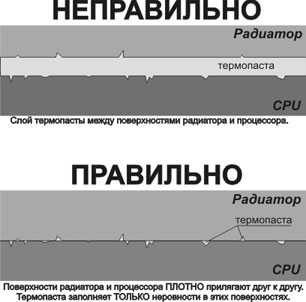
Когда вы нанесли термопасту, можно смело накрывать её радиатором, а затем хорошо прикрутить, чтобы поверхности плотно соприкасались.
Собственно, теперь вы, я думаю, четко разобрались с тем, как наносить термопасту на процессор. Хочу ещё раз обратить ваше внимание на то, что не нужно вестись на откровенно глупые ролики на ютубе, где товарищи с «ровными» руками наносят термопасту килограммами. Возможно, система и будет работать с таким обилием термоинтерфейса, но вот температурный режим будет в разы хуже, по сравнению с системой, где термопаста была нанесена правильно.
Холодных процессоров вам. Удачи!
we-it.net
Как наносить термопасту на процессор
У вас стал сильно греться компьютер? Или вы его собираете, но не знаете как наносить термопасту? Несмотря на то, что процесс нанесения достаточно прост — это не отменяет появление всевозможных ошибок и проблем. И если вы сделаете что-то не так, то в скором будущем вы получите серьезные проблемы с охлаждением, что может привести к потере данных или полной неработоспособности вашего ПК.Какую термопасту выбрать?
Термопасту можно выбирать по многим критериям, но самый важный, на который действительно стоит обращать внимание — это теплопроводность. Чем больше этот параметр, тем более эффективно будет работать паста. Конечно хорошо, если вы еще проверите состав и обнаружите там такие компоненты как:
- Серебро;
- Керамика;
- Карбон;
Это не маркетинговый ход, а признак хорошого продукта, потому что эти вещества улучшают теплопроводность системы. Однако правда состоит в том, что чем выше показатель теплопроводности, тем лучше термопаста, а следовательно, если вы покупаете пасту с самым высоким уровнем проводимости тепла, то там наверняка будут эти вещества.
Возьмем, к примеру, самую распространенную модель КПТ-8. Это хороший продукт и если вы будете его использовать, то, скорее всего, проблемы вас не будут трогать еще долго. Но, если вы хотите добиться самого лучшего результата, то вам понадобиться что-то по-лучше. Самая лучшая термопаста из тех, что я смог найти — это Coollaboratory Liquid Pro, да и вообще любая паста этой компании.
Вот как выглядят показатели теплопроводности КПТ-8 и Coollaboratory Liquid Pro:
| Термопаста | Теплопроводность, Вт/(м·град) |
| Coollaboratory Liquid Pro | 82 |
| КПТ-8 | 0.65..1 |
Думаю и так все понятно. На случай если вы не найдете именно эту модель, список наиболее близких по качеству термопаст к Coollaboratory Liquid Pro:
- Nanoxia Nano TF-1000;
- Жидкий металл ЖМ-6;
- Любая компании Arctic;
- Любая компании Rosewill;
Хоть что-то из этого обязательно будет в магазине. Теперь давайте разберемся как наносить термопасту для процессора.
Нанесение термопасты
План действий:
- Очистить процессор и радиатор от старой термопасты;
- Правильно нанесение пасты на процессор;
- Правильно распределение нанесенного материала;
Очистка процессора и радиатора от старой термопасты
Остатки термопасты на радиаторе
Перед нанесением новой теплопроводящей пасты необходимо полностью отчистить подошву радиатора и процессор от старой. Вам понадобятся:
- Сухие салфетки, ватные палочки.
- Перчатки.
- Изопропиловый спирт ( если найдете, это будет идеально, но и без него можно обойтись).
Салфетки и ватные палочки нам нужны для удаления остатков, спирт понадобится для ускорения этого процесса, но если вы его не найдете — ничего страшного. Перчатки нужны для того, чтобы избежать прикосновений кожи к чему-либо. Этого нужно избегать, потому что влага, находящаяся на вашей коже, может попасть на металл и создать нужные условия для появления ржавчины.
Помните, что поверхности процессора и радиатора не являются гладкими и имеют незаметные нашему глазу борозды, поэтому будьте внимательны и тщательно все проверяйте. Потому что даже мельчайшие остатки старой термопасты могут создать проблемы в будущем.
Правильное нанесение термопасты на процессор
После тщательной чистки процессора и радиатора нанесите каплю термопасты прямо в центр процессора. Всего каплю и только на процессор — этого будет достаточно. Все потому, что площадь подошвы радиатора больше чем процессора, поэтому нанесенная на неё термопаста может помешать.
Как наносить термопасту на процессор
Правильное распределение нанесенной пасты
Лучше всего использовать входящую в комплект(если такая есть) кисточку, но она есть далеко не всегда. Также нам отлично подойдет обычная сим-карта или другой, похожий по форме, кусок пластика. Распределите пасту равномерно и тонким слоем.
Как распределить термопасту на процессоре
Для полноты статьи добавлю видео:
Видеоинструкция: как правильно наносить термопасту на процессор
Заключение
На этом все. Теперь осталось поместить систему охлаждения обратно и подключить кулер к питанию, после чего включить компьютер. Можете протестировать результат своей работы в каком-нибудь шутере. Поиграйте около часа, расслабьтесь, после чего проверьте, не нагрелся ли компьютер (просто приложите к нему руку). Если вы почувствуете, что температура явно высокая, то вы в чем-то ошиблись. Однако, если вы все делали по инструкции, все должно быть хорошо — удачи вам!
Похожие статьи:
yhoome.ru
Как правильно наносить термопасту на процессор
Мы с Вами уже знаем, как почистить компьютер от вездесущей пыли. Сегодня же зайдем немного дальше и разберем, что делать, если устройство от пыли вычищено, а от проблем с перегревом и шумом избавиться не удалось.
Если компьютер греется и выключается, возможно Вашему компьютеру необходимо заменить высохшую термопасту на более свежую. Как добиться хорошего охлаждения, избавиться от перегрева, как поменять термопасту на процессоре и зачем она вообще нужна – разбираемся в этом материале.
Что такое термопаста?
 Термопаста, или как ее называют полным именем, теплопроводная паста – вязкая и пластичная смесь, которая необходима для эффективного теплообмена между процессором и радиатором. Многие пользователи ошибочно полагают, что чем больше термопасты нанести на процессор, тем лучше. На самом же деле это не так.
Термопаста, или как ее называют полным именем, теплопроводная паста – вязкая и пластичная смесь, которая необходима для эффективного теплообмена между процессором и радиатором. Многие пользователи ошибочно полагают, что чем больше термопасты нанести на процессор, тем лучше. На самом же деле это не так.
Современные системы охлаждения строятся на следующем принципе – к чипу плотно прижимается плоская подошва радиатора охлаждения. Через процессор проходит электрический ток, благодаря которому компьютер и производит необходимые вычисления, а побочным эффектом подобного процесса является выделение тепла. Благодаря радиатору из теплопроводящих материалов, таких как медь и алюминий, тепло отводится от чипа. А компьютерные кулеры обдувают радиаторы холодным воздухом и выводят тепло процессора вместе с воздухом за пределы корпуса.
Однако ни крышка чипа, ни площадка радиатора не обладают идеально ровной поверхностью для идеального соприкосновения. Так или иначе между двумя пластинами появляются микроскопические воздушные пустоты. Воздух обладает низкой теплопроводностью и препятствует теплообмену. Поэтому и используют термопасту – чтобы две эти поверхности соприкасались максимально плотно, ведь теплопроводность термопасты в 31 раз выше, чем теплопроводность воздуха.
В составе термопасты присутствуют порошкообразные металлы и синтетические масла. Кристаллы метала заполняют царапинки и неровности, выравнивая поверхность и обеспечивая плотный контакт поверхностей. В теории, если отполировать обе две поверхности до зеркального состояния, то термопаста и не понадобится, однако это чревато повреждением дорогостоящего процессора.
 Из-за этого следует наносить термопасту тонким слоем, потому что теплопроводность самой термопасты хоть и выше, чем у воздуха, но и намного ниже, чем у металла. Большое количество пасты будет препятствовать контакту поверхностей, а очень тонкий слой не заполнит все пустоты и не вытеснит воздух.
Из-за этого следует наносить термопасту тонким слоем, потому что теплопроводность самой термопасты хоть и выше, чем у воздуха, но и намного ниже, чем у металла. Большое количество пасты будет препятствовать контакту поверхностей, а очень тонкий слой не заполнит все пустоты и не вытеснит воздух.
Зачем нужна замена термопасты?
Присутствующие в составе масла со временем испаряются, паста рассыхается и теряет свои эффективные свойства, что и приводит к ухудшению теплообмена между чипом и радиатором, а также приводит к перегреву. Поэтому периодически термопасту необходимо менять. Некоторые советуют проводить смену регулярно, раз в год.
В современном компьютере, помимо охлаждения центрального процессора, термопаста принимает участие и в теплообмене между чипом видеокарты и ее радиатора. Однако, зачастую разборка видеокарты может повлечь за собой потерю гарантии, и заниматься ей следует с осторожностью.

«…Несмотря на то, что термопасты получили широкое распространение среди массового пользователя только с момента повсеместного распространения компьютеров, популярная из-за своей дешевизны и эффективности паста КПТ-8 была запущена в массовое производство еще в 1975 году…»
Как поменять термопасту?
Чтобы поменять термопасту, необходимо обесточить компьютер, снять крышку Вашего компьютера, аккуратно извлечь систему охлаждения, избавиться от старой термопасты, нанести новую, установить систему охлаждения на место, и проверить работоспособность. Каждый этап подробнее мы разберем чуть дальше.
xxx: Саш, приветxxx: Слушай, у тебя ещё осталась хладомазь для ноута?
Что нам для этого понадобится
- 1.Отвертка. Крестовая или плоская — зависит от болтов и способа крепления системы охлаждения.
- 2.Сухие салфетки. Подойдет как бумажные полотенца, так и обычная туалетная бумага.
- 3.Тюбик термопасты. Выберите наиболее доступный по цене. Автор этих строк, в погоне за заветными градусами, пользовался многими, начиная от советской КПТ-8 и Алсис, заканчивая жидким металлом от Coollaboratory Liquid Pro и прочим. Долгое время моей любимицей оставалась Arctic Cooling MX-4, оптимальная по цене и коэффициенту теплопроводности. Однако по опыту скажу, что лучшая термопаста — та, что есть под рукой, потому что ее всегда не хватает в самый ответственный момент. А неправильное нанесение так и вовсе сводит на нет всю эффективность дорогих паст.
 4.Перчатки. Термопаста не токсична, но порой ее бывает сложно оттереть с рук и поверхности.
4.Перчатки. Термопаста не токсична, но порой ее бывает сложно оттереть с рук и поверхности.- 5.Ненужная пластиковая карточка или что-то подходяще — плоское и твердое, для разравнивания пасты.
Приступаем к замене термопасты
- Положите компьютер на правый бок, и начинайте разбирать компьютер.
- Аккуратно снимите систему охлаждения с компьютера. Она может крепиться как на болтах, так и на специальных защелках. Не забудьте отсоединить кабель подключения кулера к материнской плате.
Внимание! Не тяните радиатор на себя. Присохшая термопаста может намертво приклеить процессор. Очень часты случаи, когда вместе с системой охлаждения вытаскивается и сам процессор, а если на процессоре есть ножки, то велик риск их оторвать и повредить комплектующее. Аккуратно слегка подвигайте радиатором, пока он легко не снимется.
- Наденьте перчатки.
- Примените обычные бумажные салфетки, чтобы полностью удалить старую термопасту с процессора и радиатора.
- Выдавите небольшую каплю термопасты посередине процессора. Не наносите пасту на поверхность радиатора, так как обычно радиатор делают больше по размеру, а излишки пасты могут попасть на материнскую плату, смешаться с пылью и привести к поломке. Не переборщите!
- С помощью карты разровняйте пасту, удалите излишки. Снимите перчатки.
- Аккуратно поместите систему охлаждения на место, закрутив и защелкнув все, что раскрутили и расщёлкнули. Подключите кулер обратно к материнской плате.
- Включите компьютер, зайдите в BIOS и посмотрите на температуру процессора.Если кулер крутится не очень громко, компьютер не выключается, а температура не выше, чем была до замены термопасты, а в идеале еще и ниже – все в порядке.




Заодно посмотрите, не стоит ли у Вашего кулера настройка на работу на стопроцентных оборотах, и не является ли он причиной шума.
Замена термопасты – деликатный процесс, требующий внимания и аккуратности. Если Вы не уверены в своих силах и работоспособности устройства после данной процедуры, лучше доверьте это специалисту.
Загрузка...voron-xak.ru